この実習では、抽出ラインの範囲の横断ビューを作成します。
最初に、横断ビューに適用する設定を修正します。
この実習は、「実習 1: 横断抽出ラインを作成する」から継続しています。
グループ プロット スタイルを修正する
- チュートリアル図面フォルダにある Sections-Views-Create.dwg を開きます。
- [ツールスペース]の[設定]タブで、[横断ビュー]
 [グループ プロット スタイル]コレクションを展開します。[基本]スタイルを選択します。右クリックします。をクリックします。
[グループ プロット スタイル]コレクションを展開します。[基本]スタイルを選択します。右クリックします。をクリックします。 - [グループ プロット スタイル]ダイアログ ボックスで、[表示]タブをクリックします。
- [コンポーネント表示]領域の[プロット領域]行で、[色]を[赤] に変更します。
これらの色によって、シート範囲、および横断ビューを含むシート部分を簡単に見分けることができます。これらのコンポーネントについては、この実習の後半で横断ビューを作成する際に確認します。
- [OK]をクリックします。
基本的な横断ビュー パラメータを指定する
- タブ
 パネル
パネル  ドロップダウン
ドロップダウン  検索 の順にクリックします。
検索 の順にクリックします。 - [複数の横断ビューを作成]ウィザードの[一般]ページで、次のパラメータを指定します。
- [線形を選択]: Centerline (1)
- [横断抽出ライン グループ名]: SLG-1
- [測点範囲]: ユーザ指定
- [開始]: 0+00.00
- [終了]: 10+00.00
- [横断ビュー スタイル]: Road Section
- [次へ]をクリックします。
プロット スタイルおよびレイアウト テンプレートを指定する
- [配置オプション]で[平面図]を選択します。 注:
[製図]オプションでは、現在の図面のみに横断ビューが作成されます。[製図]横断ビューからシートを作成することはできません。
- [横断シートのテンプレート]で
 をクリックします。
をクリックします。 - [シート テンプレートとしてレイアウトを選択]ダイアログ ボックスで
 をクリックします。
をクリックします。 - Local Template フォルダで Civil 3D (Imperial) Section.dwt が選択されていることを確認します。[開く]をクリックします。
- [シート テンプレートとしてレイアウトを選択]ダイアログ ボックスの[新規シートを作成するためのレイアウトを選択]で、[ARCH D 横断 尺度 40]を選択します。
- [OK]をクリックします。
- [複数の横断ビューの作成]ウィザードの[グループ プロット スタイル]で[基本]を選択します。
- [次へ]をクリックします。
[横断の配置]ページでは、シートでの横断ビューの表示方法および配置方法を指定します。テンプレート、ビューポート尺度およびグループ プロット スタイルを選択します。
横断ビュー オフセットを指定する
- [オフセット範囲]ページの[オフセット範囲]で[自動]を選択します。
[左]と[右]の値が 150 になっていることに注目してください。これは、「実習 1: 横断抽出ラインを作成する」で指定した横断抽出ラインの抽出幅の値です。
- [次へ]をクリックします。
横断ビューの高さを指定する
- [標高範囲]ページで、次のパラメータを指定します。
- [ユーザ指定]: オン
- [高さ]: 100.000’
- [横断ビューの高さオプション]: 1 つの横断に準拠
- [横断を選択]: EG
これらの設定により、すべての横断ビューの高さが 100 フィートになり、標高が EG サーフェスの標高に準拠するようになります。
- [次へ]をクリックします。
抽出した横断およびラベルを指定する
- [横断表示オプション]ページの[グリッドをクリップ]列で、Corridor - (1) Top の行をクリックします。
- EG の行で、[ラベルを変更]列の値をクリックします。
- [スタイル セットを選択]ダイアログ ボックスで No Labels を選択します。[OK]をクリックします。
- 手順 2 と 3 を繰り返して、No Labels スタイルを Corridor - (1) Top サーフェスおよび Corridor - (1) データム サーフェスに適用します。
- [次へ]をクリックします。
[横断表示オプション]ページでは、オブジェクトおよび抽出したオブジェクトのラベル スタイルを指定します。この実習では、ラベルを非表示にします。
データ帯設定を指定する
- [帯]ページの[帯を選択]で、Major Station を選択します。
- [帯プロパティを設定]領域で、次のパラメータを指定します。
- Surface1: Corridor (1) - Top
- Surface 2: Corridor (1) - Datum
横断ビューを作成および確認する
- [横断ビューを作成]をクリックします。
- 「横断ビューの原点を識別:」プロンプトが表示されたら、上部のビューポートにあるポイントを選択します。
- シートのいずれかを拡大ズームします。
横断ビューのグループが 2 つの長方形内に配置されます。これらの長方形の色は、この実習の始めで既に指定しています。
- 青の長方形は、シートの範囲を表します。
- 赤の長方形は、横断ビューが配置される印刷可能領域の範囲を表します。
横断シートを作成すると、タイトル ブロック、境界、選択した平面図作成用テンプレートに含まれるその他の情報が赤と青の長方形の間の領域に含まれます。
横断シートは、「横断シートを作成する」の実習で作成します。
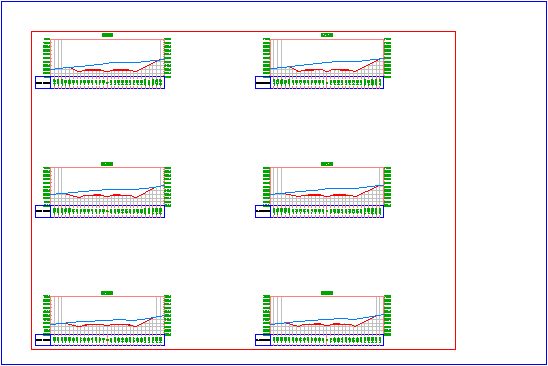
- 横断ビューのいずれかを拡大ズームします。
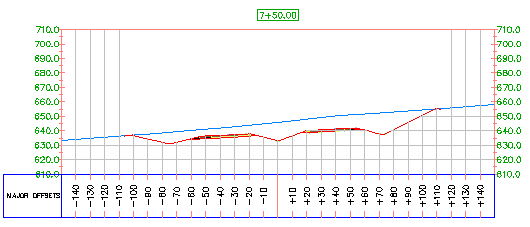
次のチュートリアルを続けるには、「横断ビューにデータを追加する」へ進みます。